Cách chuyển ảnh sang PDF trên điện thoại cực nhanh
Mục lục nội dung
Nếu bạn chưa biết cách chuyển ảnh sang PDF trên điện thoại, vậy mời bạn cùng tham khảo một số cách chuyển ảnh sang PDF trên điện thoại cực nhanh mà PDF.vn chia sẻ trong bài viết này nhé.

I. Cách chuyển ảnh sang PDF trên điện thoại iOS
Trên hệ điều hành iOS, có rất nhiều cách chuyển ảnh sang PDF, chuyển ảnh sang PDF bằng ứng dụng Phím tắt là một trong các cách chuyển ảnh sang PDF trên điện thoại cực nhanh mà bạn có thể dễ dàng thực hiện với các bước dưới đây:
1. Tạo phím tắt chuyển ảnh sang PDF
Bước 1: Mở ứng dụng Phím tắt trên iOS, tiếp theo chọn dấu cộng + để tạo phím tắt mới.
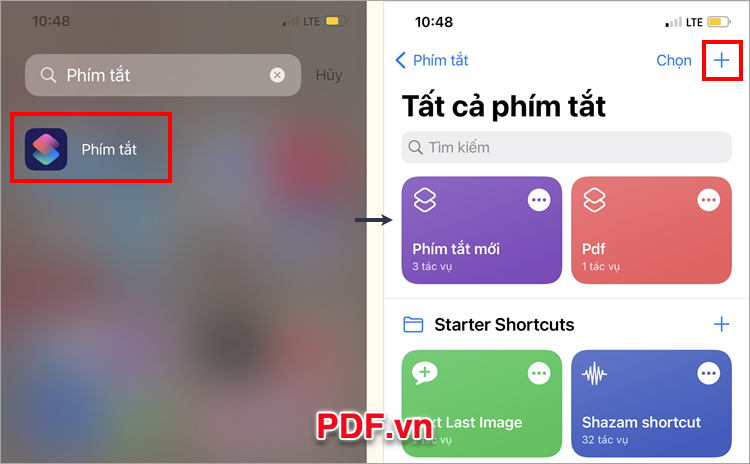
Bước 2: Chọn Tìm kiếm ứng dụng và tác vụ, nhập từ khóa Ảnh -> Chọn Ảnh. Trong phần Chọn ảnh, bạn nhấn chọn biểu tượng mở rộng và bật Chọn nhiều mục.
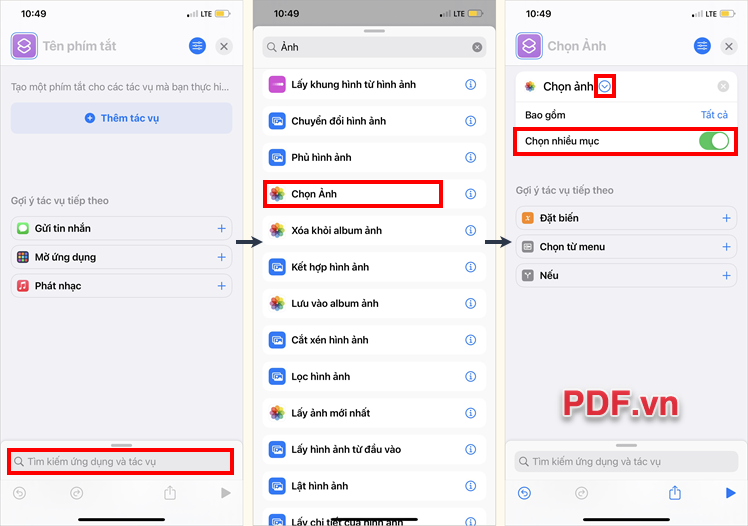
Bước 3: Tiếp theo bạn tìm kiếm PDF trong khung tìm kiếm và nhấn chọn Tạo tệp PDF. Sau đó tìm kiếm từ khóa Chia sẻ và chọn Chia sẻ.
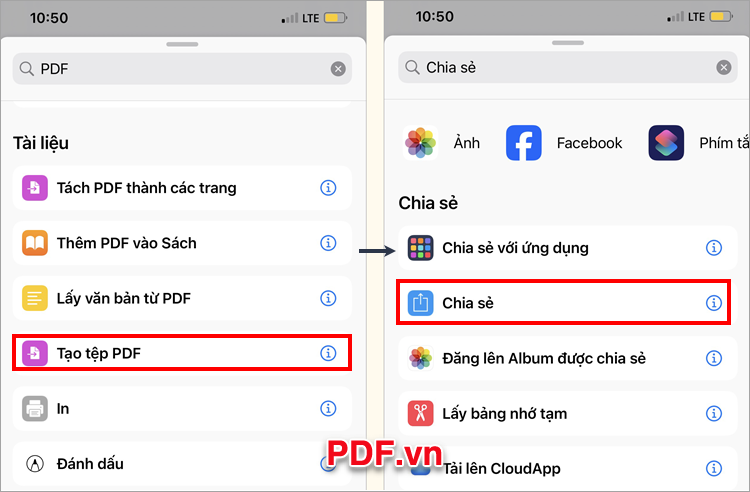
Bước 4: Sau khi đã thêm các tác vụ là Chọn ảnh, Tạo PDF từ Ảnh, Chia sẻ PDF bạn chọn biểu tượng Tùy chọn ở phía trên bên phải. Tiếp theo chọn Thêm vào MH chính để thêm phím tắt này ra ngoài màn hình, để bạn có thể dễ dàng sử dụng.
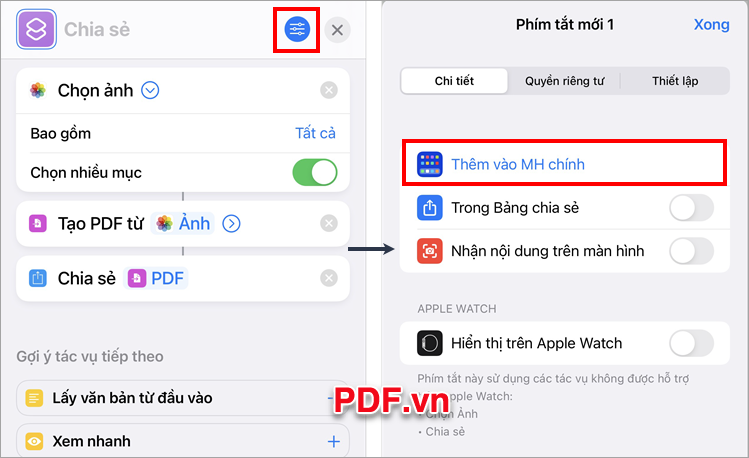
Bước 5: Xuất hiện phần Xem Trước, bạn thay đổi tên cho phím tắt và chọn logo cho phím tắt theo ý muốn. Và chọn Thêm.
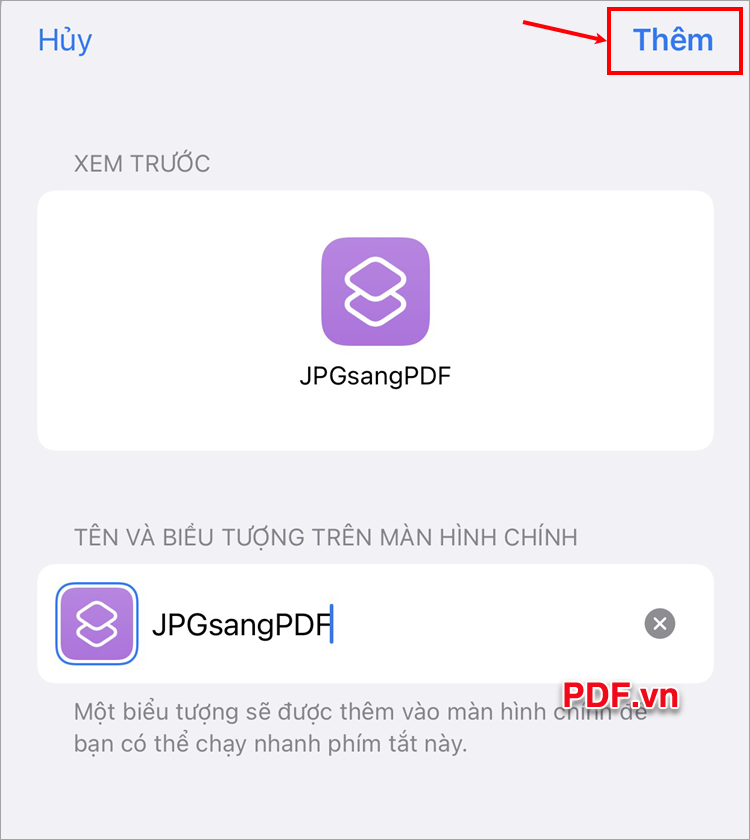
2. Thực hiện chuyển ảnh sang PDF bằng Phím tắt đã tạo
Sau khi đã tạo phím tắt chuyển ảnh sang PDF trên điện thoại, bạn thực hiện cách chuyển ảnh sang PDF trên điện thoại cực nhanh như sau:
Bước 1: Nhấn chọn phím tắt vừa tạo trên màn hình chính. Tiếp theo chọn một hay nhiều hình ảnh mà bạn muốn chuyển sang PDF và chọn Thêm.
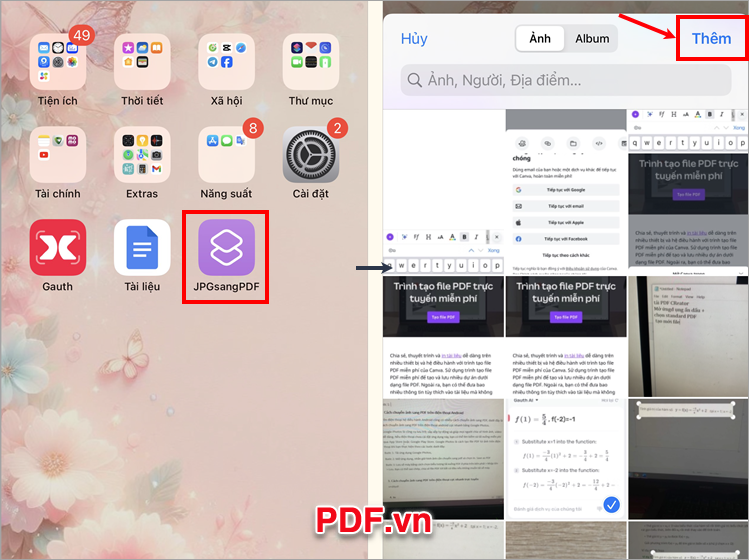
Bước 2: Chọn Lưu vào Tệp, tiếp theo đổi tên file PDF bằng cách nhấn chọn vào tên file và nhập tên mới. Tiếp theo chọn Lưu để lưu file PDF vào Tệp trong điện thoại.
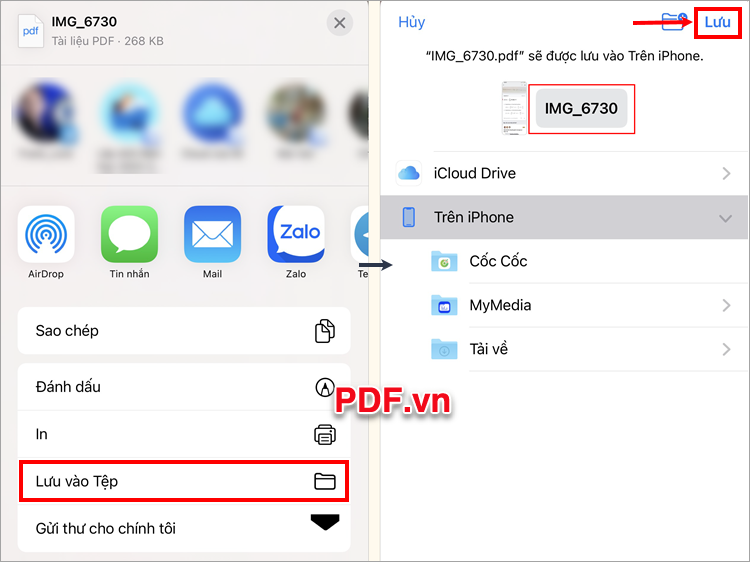
II. Cách chuyển ảnh sang PDF trên điện thoại bằng tính năng In
Sử dụng tính năng In (Print) của điện thoại iOS cũng là một cách chuyển ảnh sang PDF trên điện thoại cực nhanh. Chỉ với vài bước đơn giản là bạn có thể nhanh chóng chuyển một hay nhiều hình ảnh thành file PDF dễ dàng. Bạn thực hiện như sau:
Bước 1: Bạn mở thư mục Ảnh, tiếp theo bạn chọn 1 hay nhiều ảnh cần chuyển sang PDF bằng cách nhấn vào chữ Chọn, sau đó chọn vào 1 hay nhiều ảnh bạn muốn.
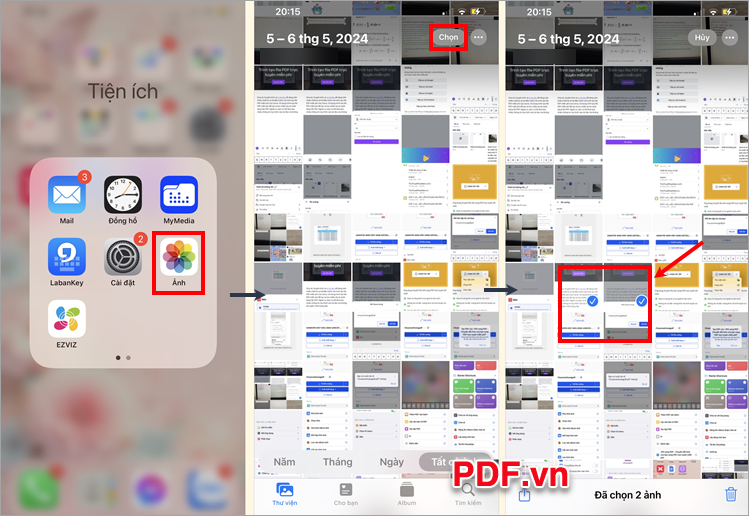
Bước 2: Sau khi đã chọn xong ảnh, bạn chọn biểu tượng chia sẻ ở phía dưới cùng bên trái. Kéo xuống dưới và chọn In, chọn tiếp In -> Lưu vào Tệp.
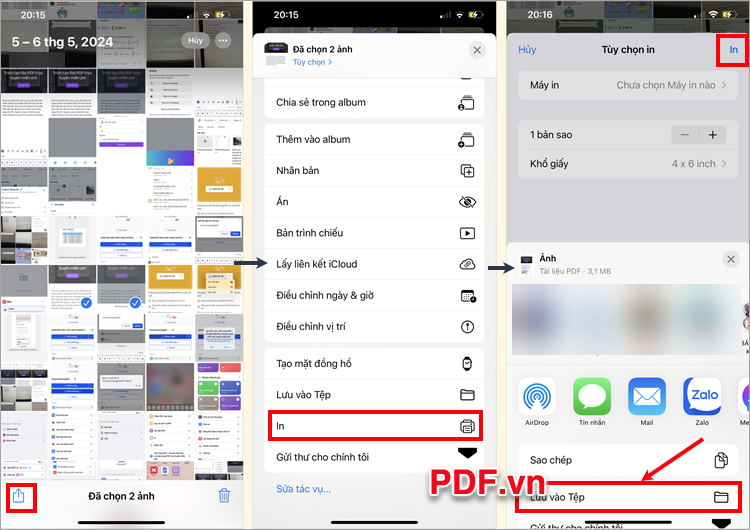
Bước 3: Chọn vào phần tên chữ đậm để đổi tên file PDF.
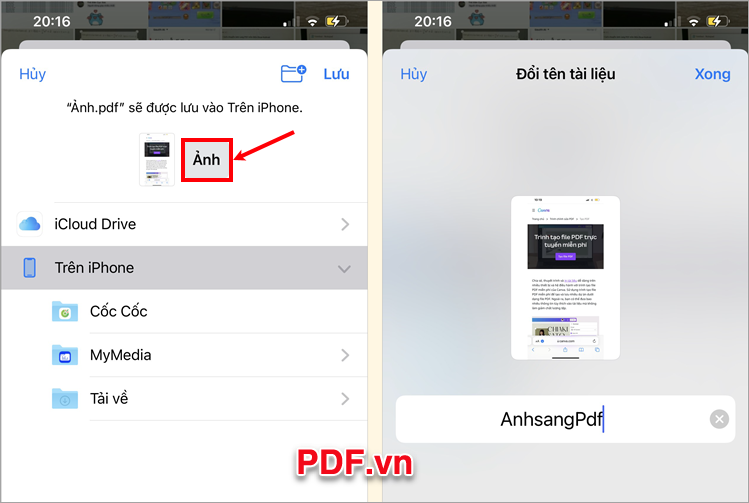
Bước 4: Tiếp theo bạn chọn tiếp Lưu, như vậy bạn đã chuyển ảnh sang PDF trên điện thoại cực nhanh, bạn chỉ cần mở Tệp trên điện thoại iOS là sẽ thấy file PDF bạn vừa tạo.
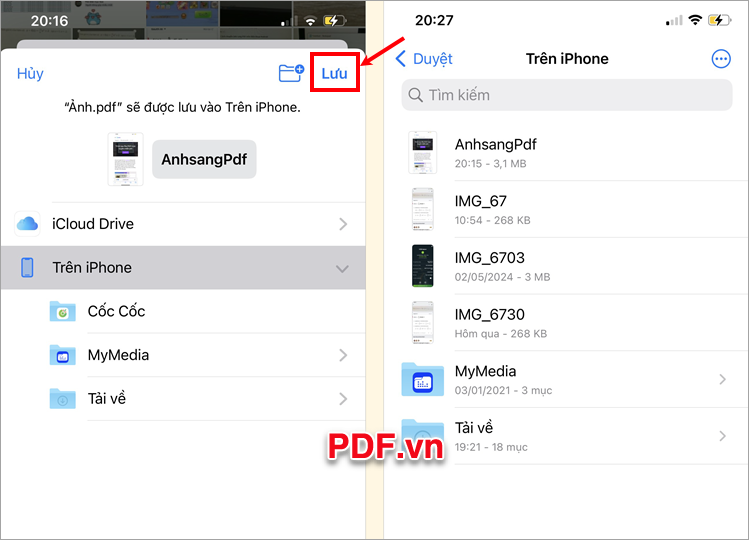
III. Cách chuyển ảnh sang PDF trên điện thoại Android
Trên điện thoại hệ điều hành Android cũng có nhiều cách chuyển ảnh sang PDF, dưới đây là cách chuyển ảnh sang PDF trên điện thoại android cực nhanh bằng tính năng Tạo PDF/PPT.
Bước 1: Mở Bộ sưu tập (Ảnh) trên điện thoại Android, bạn nhấn giữ vào hình ảnh cần chuyển sang PDF, tiếp theo nhấn chọn biểu tượng dấu ba chấm dọc và chọn Tạo PDF/PPT.
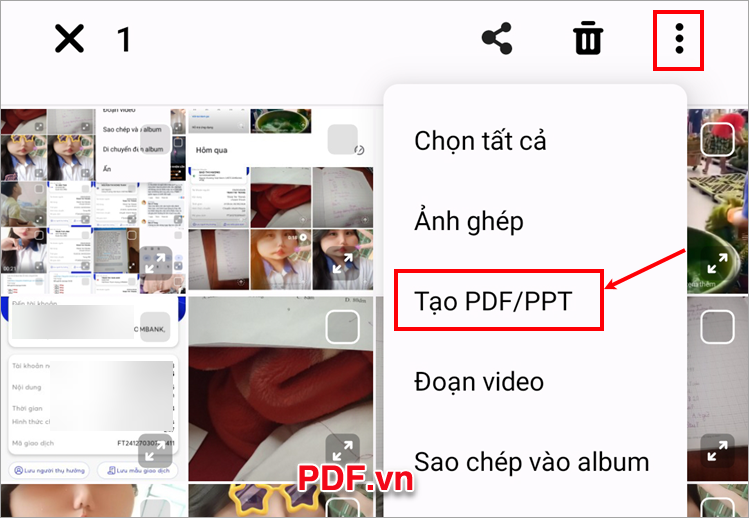
Bước 2: Trên giao diện Tạo PDF/PPT bạn có thể thêm nhiều hình ảnh hay tùy chỉnh hình ảnh theo ý muốn, sau đó chọn biểu tượng Save phía trên cùng bên phải. Xuất hiện phần Lưu vào, bạn nhập tên cho file PDF và chọn Lưu.
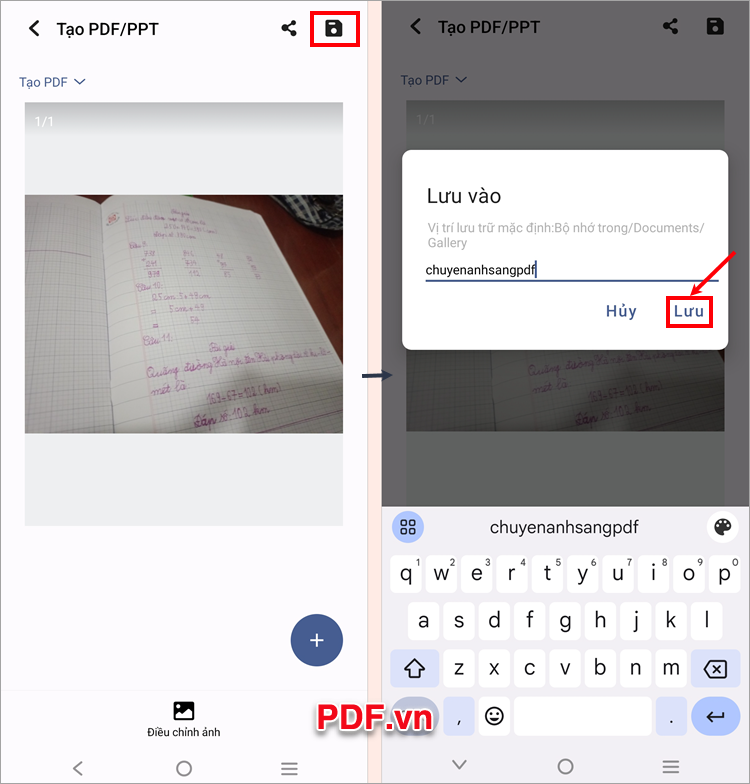
Bước 3: Xuất hiện thông báo lưu thành công, bạn chọn Xem để xem file PDF đã tạo trong phần Tài liệu.
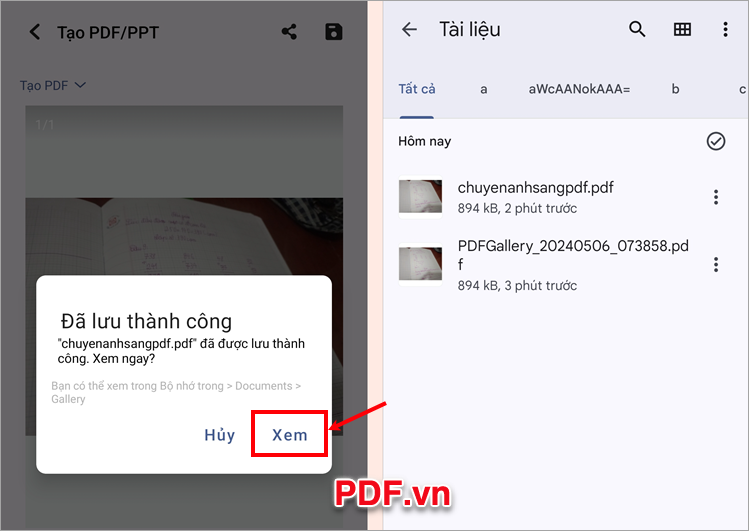
Trên đây, PDF.vn chia sẻ với bạn một số cách chuyển ảnh sang PDF trên điện thoại cực nhanh, cách chuyển ảnh sang PDF trên điện thoại iOS, cách chuyển ảnh sang PDF trên điện thoại Android, cách chuyển ảnh sang PDF trực tuyến trên điện thoại. Hi vọng sau khi tham khảo bài viết này, bạn có thể dễ dàng và nhanh chóng chuyển ảnh sang PDF trên điện thoại khi cần thiết. Cảm ơn bạn đã quan tâm và theo dõi bài viết này.

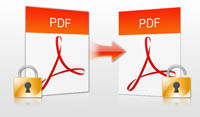


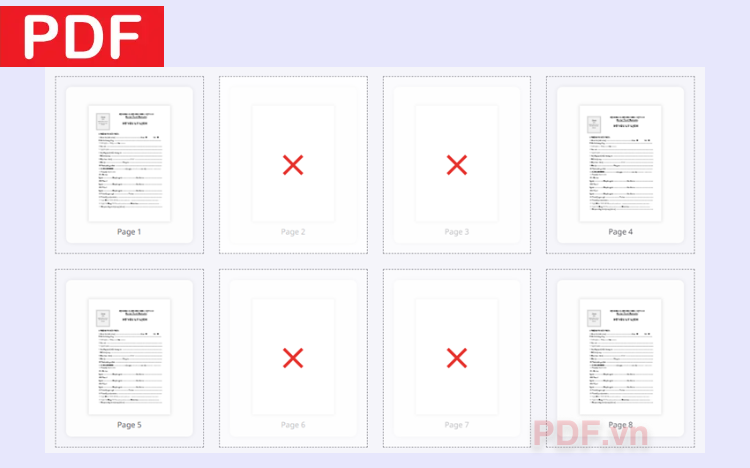
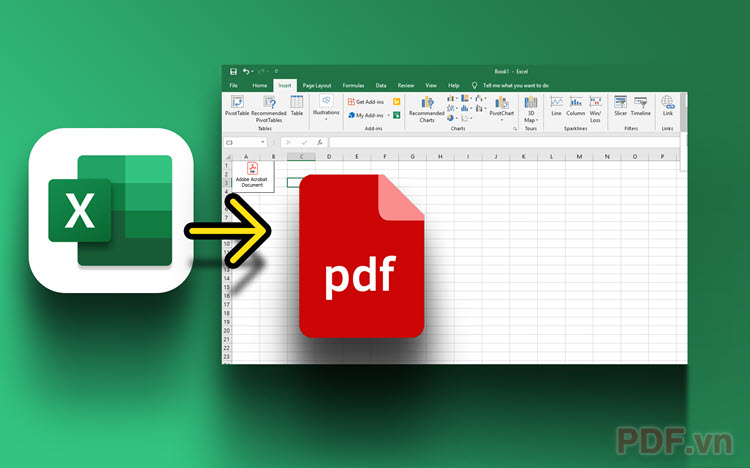
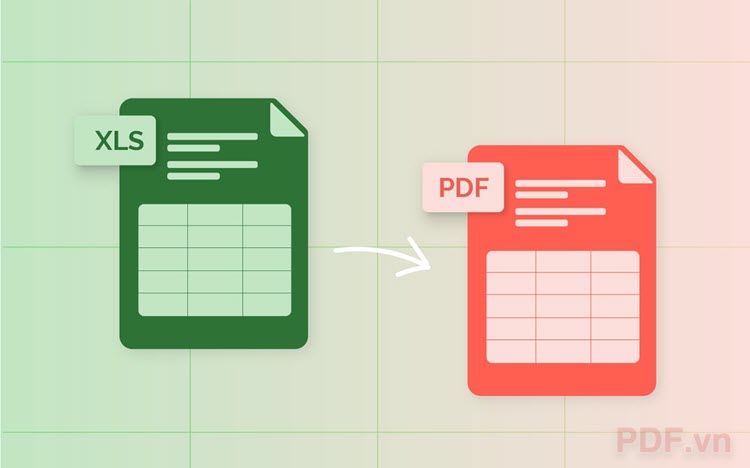
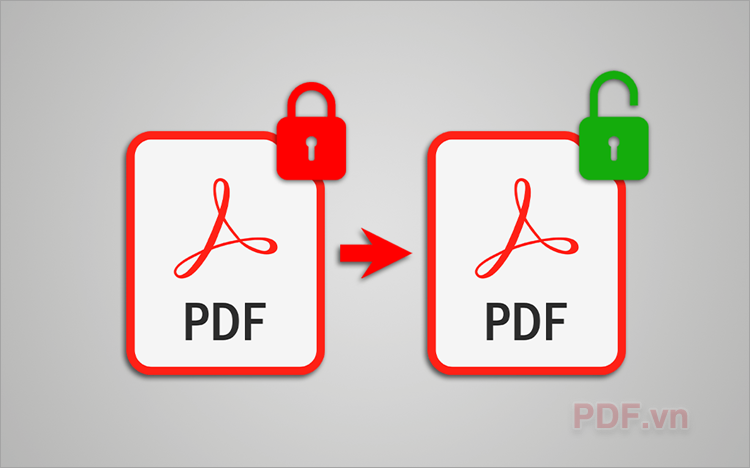
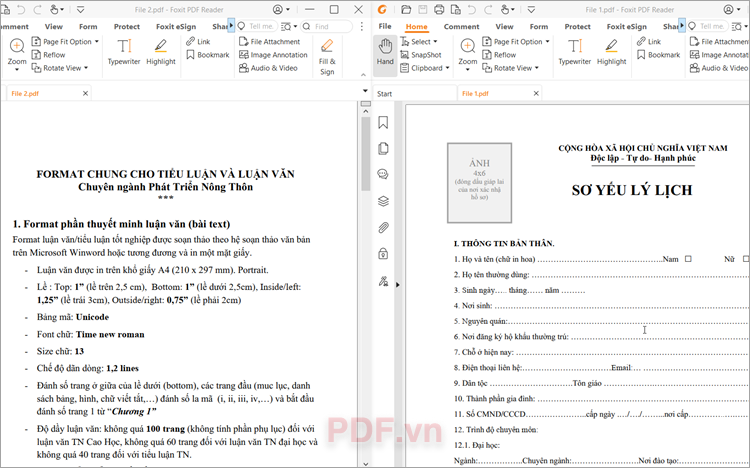

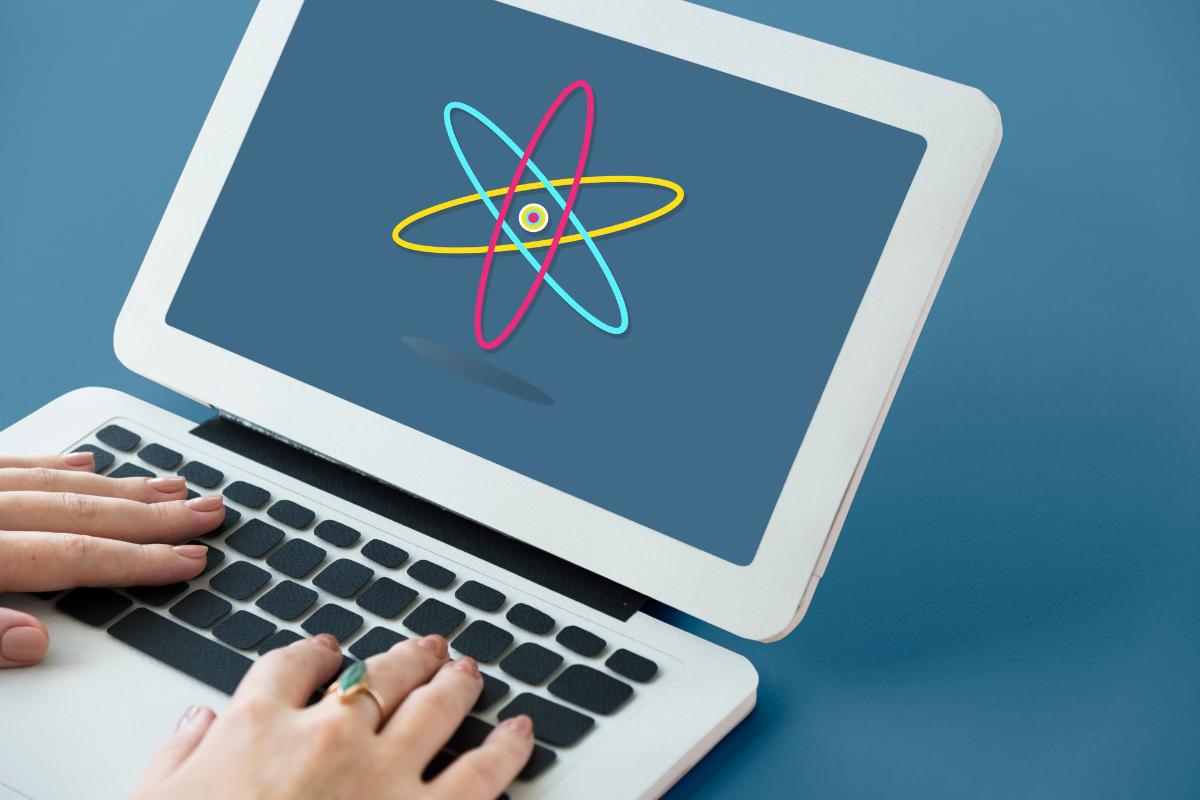
















Viết bình luận